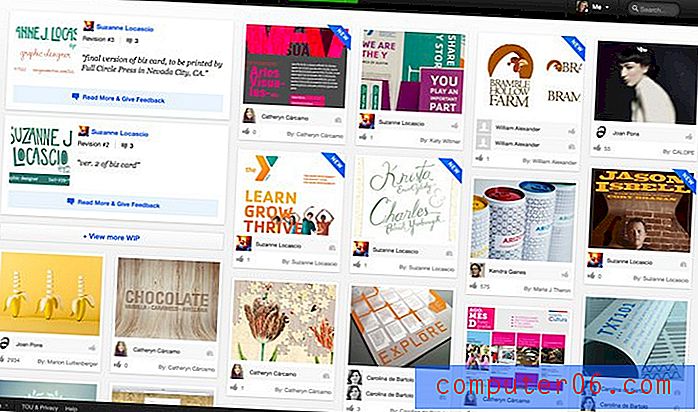Hvordan endre eller redigere en eksisterende overskrift i Excel 2013
Overskriftsdelen av et Excel-regneark er et flott sted å legge til et sidetall, eller inkludere viktig informasjon som kan bidra til å identifisere det trykte arket. Men hvis du har et arbeidsark som du oppdaterer med jevne mellomrom, kan det hende at informasjonen som for øyeblikket er inne i overskriften, ikke lenger er nøyaktig, og at du trenger å redigere den.
Heldigvis er overskriften i Excel 2013 et redigerbart område i dokumentet, og det kan endres på en måte som ligner på hvordan det opprinnelig ble opprettet. Guiden vår nedenfor vil lede deg gjennom trinnene som trengs for å endre eller redigere en eksisterende overskrift i et Excel-regneark.
Slik legger du til, fjerner eller endrer informasjon i overskriften på et Excel 2013-regneark
Trinnene nedenfor vil anta at du har et eksisterende Excel 2013-regneark, og at du ønsker å endre noe av informasjonen i overskriften på det regnearket. Vi vil endre en eksisterende tittel i overskriften med guiden nedenfor, men prinsippet er det samme for andre typer redigeringer.
Trinn 1: Åpne regnearket i Excel 2013.
Trinn 2: Klikk på kategorien Sett inn øverst i vinduet.

Trinn 3: Klikk på Header & Footer- knappen i tekstdelen i båndet.
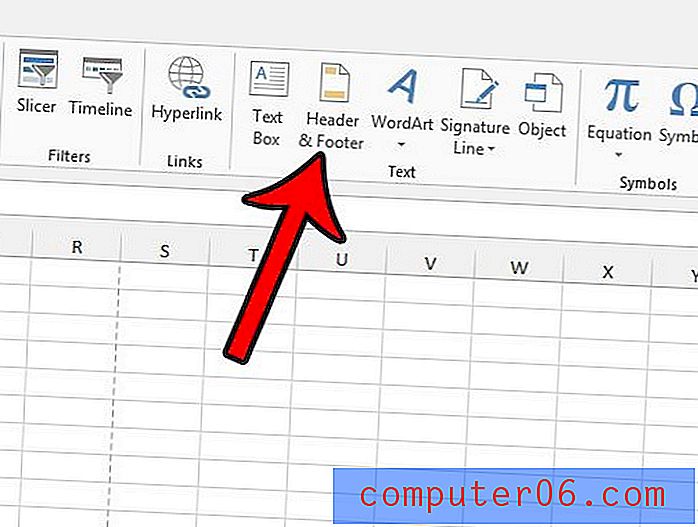
Trinn 4: Klikk inne i topptekstfeltet øverst i regnearket.
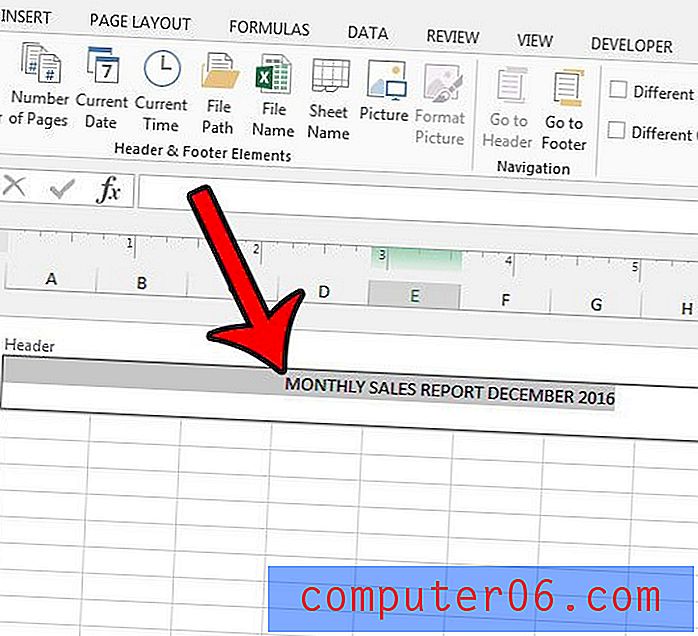
Trinn 5: Rediger den eksisterende overskriften etter behov.
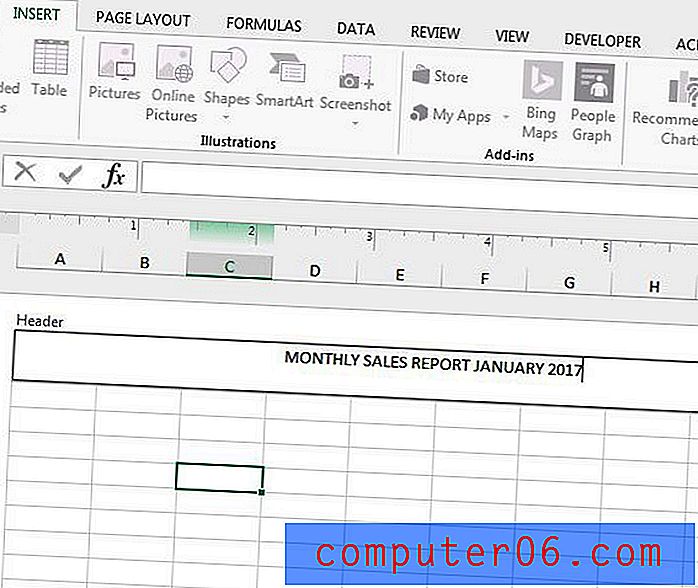
Du kan deretter klikke på en av cellene på regnearket for å gå ut av redigeringsmodus for topptekst og bunntekst.
Les denne artikkelen for å se hvordan du går tilbake til normal visning i Excel 2013 når du er ferdig med å redigere overskriften.